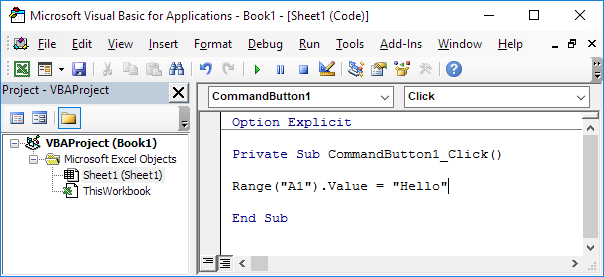Créer une macro dans Excel
Avec Excel VBA vous pouvez automatiser des tâches dans Excel en écrivant que l’on appelle des macros. Dans ce chapitre, vous apprendrez à créer une macro simple qui sera exécutée après avoir cliqué sur un bouton de commande. Tout d’abord, activez l’onglet Développeur.
Onglet développeur
Pour activer l’onglet Developter, exécutez les étapes suivantes.
-
Faites un clic droit n’importe où sur le ruban, puis cliquez sur Personnaliser le ruban.
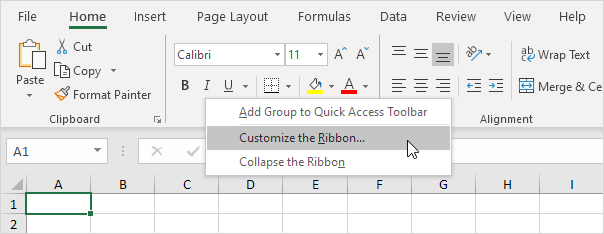
-
Sous Personnaliser le ruban, sur le côté droit de la boîte de dialogue, sélectionnez les onglets principaux (le cas échéant).
-
Cochez la case à cocher Developer.
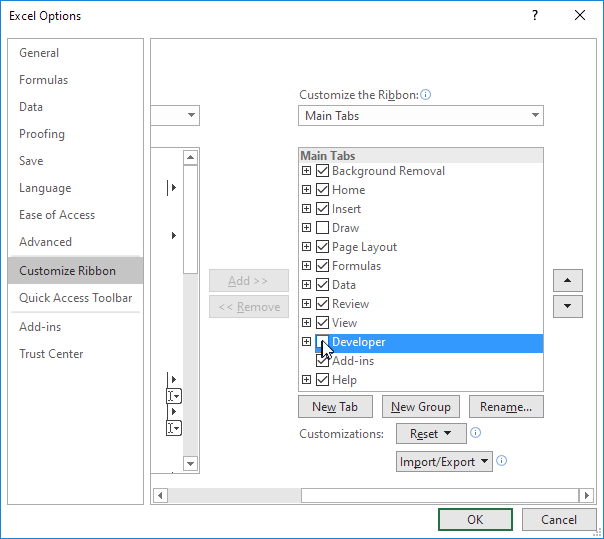
-
Cliquez sur OK.
-
Vous pouvez trouver l’onglet Developer à côté de l’onglet Affichage.
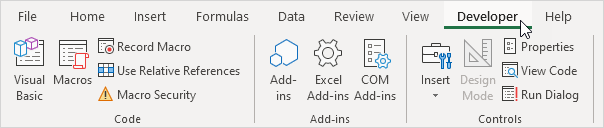
Bouton de commande
Pour placer un bouton de commande sur votre feuille de calcul, exécutez les étapes suivantes.
-
Sur le
lien: # développeur onglet [onglet Développeur], cliquez sur Insérer. -
Dans le groupe Contrôles ActiveX, cliquez sur le bouton de commande.
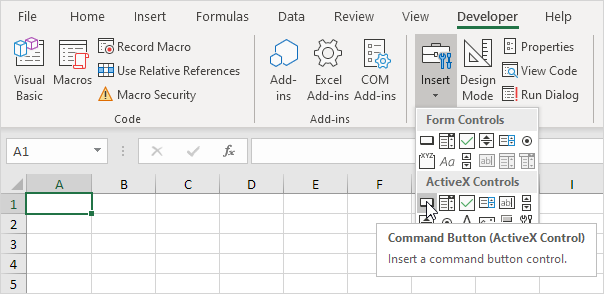
-
Faites glisser un bouton de commande sur votre feuille de calcul.
affecter une macro
Pour attribuer une macro (une ou plusieurs lignes de code) au bouton de commande, exécutez les étapes suivantes.
-
Faites un clic droit CommandButton1 (assurez-vous que le mode Création est sélectionné).
-
Cliquez sur Afficher le code.
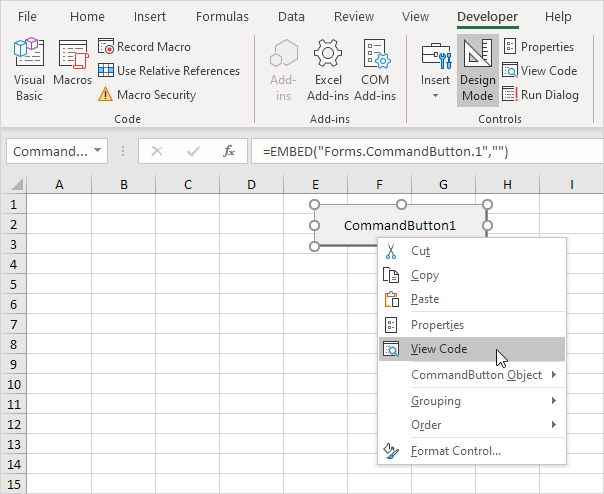
L’éditeur Visual Basic apparaît.
-
Placez votre curseur entre Private Sub CommandButton1_Click () et End Sub.
-
Ajoutez la ligne de code ci-dessous.
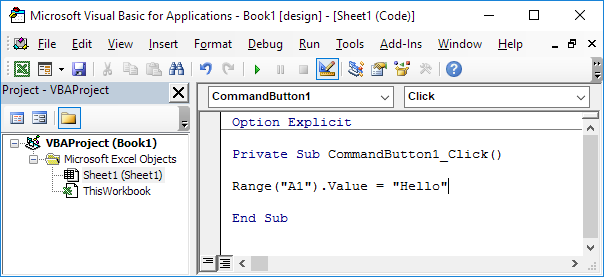
Remarque: la fenêtre à gauche avec les noms Sheet1 (Feuille1) et ThisWorkbook est appelé le projet Explorer. Si l’Explorateur de projets n’est pas visible, cliquez sur Afficher, Project Explorer. Si la fenêtre de code pour Sheet1 n’est pas visible, cliquez sur Sheet1 (Sheet1). Vous pouvez ignorer le lien: / vba-exemples-option explicite [Option Explicit] déclaration pour l’instant.
-
Fermez le Visual Basic Editor.
-
Cliquez sur le bouton de commande sur la feuille (assurez-vous que le mode Création est décochée).
Résultat:
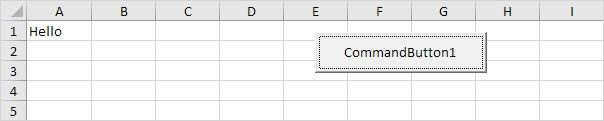
Toutes nos félicitations. Vous venez de créer une macro dans Excel! [[Éditeur visuel-base]] Visual Basic Editor
Pour ouvrir l’éditeur Visual Basic, sur le lien: # développeur onglet [onglet Développeur], cliquez sur Visual Basic.
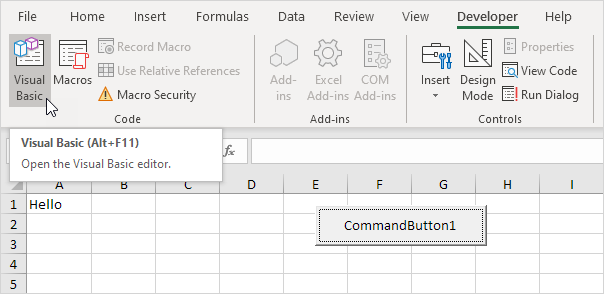
L’éditeur Visual Basic apparaît.